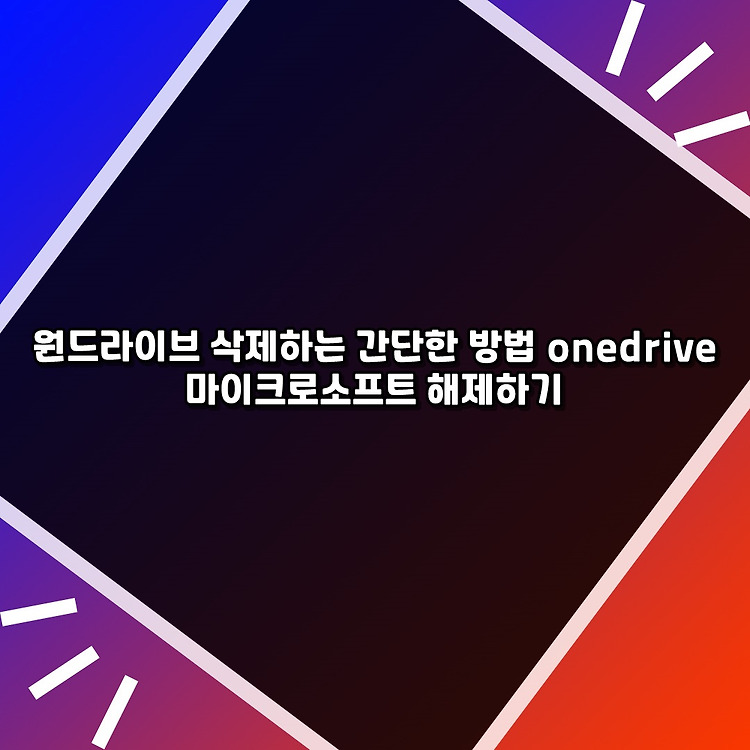오늘은 컴퓨터를 사용할때 꼭 한번씩은 보는 비트에 대해서 글을 써보려고 합니다 보통 컴퓨터나 노트북을 사용하는 사람들이 프로그램을 다운 받거나 설치 할때 비트 즉 32bit 64bit 둘중에 하나를 고르는 걸 종종 볼수가 있다 특히 어떠한 프로그램을 설치할 때 컴퓨터 사양을 확인해야되는데 여기서도 빠지지 않는 것이 비트이다 그래서 오늘은 내 컴퓨터가 몇 비트인지 간단하게 알아 보는 방법에 대해서 설명하려한다 윈도우7의 서비스가 종료 되었으니 윈도우10기준으로 설명을 드리겠습니다 우선 아래의 화면과 같이 왼쪽 아래에 있는 돋보기 모양을 누르시고 '시스템 정보' 라는 문구를 검색합니다 '시스템 정보'를 클릭해주시면됩니다 '시스템 정보'를 클릭하시게 되면 아래의 화면과 같은 내 컴퓨터에 대한 시스템 정보가 쭈..